Как с телефона перекинуть фото на компьютер через шнур от зарядки хонор
Обновлено: 05.07.2024

Как с Хонора скинуть фото на компьютер? Воспользуйтесь USB-кабелем, Wi-Fi, программой HiSuite или другими способами. Во всех случаях необходимо подключить смартфон к ПК / ноутбуку, найти нужные файлы и переместить их для хранения на жестком диске. Такими способами можно перенести не только фото с Хонора на ноутбук, но и копировать другие данные — видео, документы, контакты и т. д.
Как перенести с Хонор на ПК
Выделяется несколько способов, как перекинуть с Хонора фото на компьютер — через USB-кабель, с помощью специального софта или по беспроводной связи. Во всех случаях результат будет один, но подходы немного отличаются.
Через шнур
Стандартный способ, позволяющий перенести файлы с Хонора на компьютер — воспользоваться USB-шнуром. Для этого сделайте следующие шаги:
- Подключите кабель к мобильному устройству с одной стороны, а с другой к USB-порту. Удостоверьтесь, что сопряжение установлено. Если Хонор не видит и не подключается к компьютеру, обратите внимание на индикатор зарядки смартфона.
- После звукового сигнала о сопряжении разблокируйте мобильный девайс.
- На экране выберите пункт Передача фото. Если на дисплее ничего не появилось, потяните «шторку» сверху вниз и сделайте выбор. В этом случае вам не будут мешать лишние файлы.

- Чтобы перенести данные с Хонора на ПК, войдите в раздел Мой компьютер и найдите появившийся там смартфон.
- Жмите внутреннюю память, чтобы скинуть фото на компьютер. Если картинки сохранены на SD-карте, выберите ее.
- Найдите папку DCIM, с которой можно найти и скинуть нужные данные.
- Перейдите в папку Camera.
- Выберите нужные фотографии по одной или сразу группу с помощью выделения.
- Жмите на правую кнопку мышки в меню и выберите Копировать.
- Выберите папку на компьютере, куда вы хотите скинуть фото с Хонора.
- Жмите правой кнопкой мышки и выберите Вставить.
- Дождитесь перемещения документов.

Таким способом вы сможете скачать данные с Хонора на компьютер за 1-2 минуты. В процессе переноса не доставайте провод, ведь в таком случае передача данных прервется.
По WiFi
Один из наиболее удобных способов скинуть нужные сведения — сделать это по Вай-Фай с помощью Huawei Share. Алгоритм действий на Honor имеет следующий вид:
- Войдите в Панель управления на ПК.
- Перейдите в Программы и Компоненты, Включение и отключение …
- Включите отметку возле параметра Поддержка общего доступа …

- Скачайте Huawei Share на смартфон, если софт еще не установлен. В большинстве случаев он доступен в качестве стандартного и может применяться сразу после соединения. По умолчанию программа находится в разделе Подключение устройства. После входа в Huawei Share перемести два тумблера в правую сторону.
Теперь рассмотрим, как перенести данные с Хонора на компьютер таким способом. Чтобы скинуть фото по Вай-Фай, сделайте следующее:
- Войдите в Мой компьютер.
- Перейдите в Сеть и выберите свое устройство.
- Зайдите в нужную папку и перенесите данные на ПК / ноутбук.
Таким способом можно скинуть с Honor и другие типы файлов.
Через программу
Для реализации задачи необходима установка стороннего ПО. Перед тем как перенести фото на компьютер с Honor, установите утилиту HiSuite. Это программа от компании Хуавей, предназначенная для синхронизации информации между смартфоном и ПК / ноутбуком с установленной операционной системой Виндовс. Уже при первом подключении система предлагает установить ПО. После инсталляции можно скинуть не только фото, но и контакты, календарь, файлы и т. д. Здесь же легко сделать резервную копию данных в случае необходимости.
Алгоритм действий такой:

Таким способом вы сможете легко скинуть разную информацию на ПК с Хонора.
Дополнительные шаги
Существуют также дополнительные способы, как перенести фото с Хонора на компьютер. Для этого применяются следующие варианты:
- С помощью кард-ридера. Как вариант, попробуйте скинуть фото на карту памяти Хонор, а после достаньте ее и подключите к компьютеру через кард-ридер. После этого останется переместить скопированные файлы.
Какие данные можно перекинуть
Рассмотренные выше способы позволяют скинуть разные файлы — фото, видео, документы и другие. Если необходимо переместить заметки и номера телефонов, лучше использовать программу HiSuite.
Как скинуть фото на компьютер : 3 комментария
У меня 1 вопрос, что делать если я разбил его он включается но экран не реагирует и картинки на нём нет как перенести с него файлы?
у меня не видит компьютер в сети телефон. хотя Huawei Share включен на телефоне
Добрый день! Перенес фото через шнур из папки Камера, после переноса фото и видео не открылись на ПК, пишет «Формат не поддерживается», хотя на первый взгляд все в порядке. В может быть дело?
Как с Хонора и Хуавей скинуть фото на компьютер быстро? Такие поисковые запросы часто возникают у не очень продвинутых пользователей цифровыми устройствами, которые только приобрели цифровые гаджеты. Если на мобильном устройстве не хватает памяти, надежным вариантом будет копировать все содержимое на компьютер или ноутбук. Перемещать файлы возможно несколькими путями — беспроводным и проводным. Подробнее о каждом из них расскажем в пошаговых инструкциях ниже.

Как скачать фото с телефона Honor и Huawei на компьютер через шнур

Если вы ищите возможности как перекинуть фото с Хуавей на компьютер, то таких вариантов существует два:
- через USB-кабель;
- через обменник HiSuite;
- по Вай-Фай.
Самый простой способ заключается в использовании USB-кабеля. Пошаговая инструкция:
Такая технология подходит для телефона любой модели, поскольку функции операционной системы не сильно отличаются между собой.
Как с телефона Хонор скинуть фотографии на компьютер через HiSuite
Перенести фото с Honor на компьютер посредством использования софта HiSuite — еще один удобный и быстрый вариант.
Сколько динамиков в телефоне Honor 7A/7C/8A/10 Lite и Huawei Y6/Y7/P20 Pro
HiSuite — приложение, официальную версию которого возможно скачать в магазине Гугл Плей. Это своеобразный коннект для ПК и смартфона. Он позволяет передавать контакты из телефонной книги, фотографии, аудиофайлы, apk, документы, книги и другое. Вы просто синхронизируете данные, и в любое время удаленно их переносите.
Такой вариант работает по принципу удаленного пользования. Удобен тем, что он бесплатный и там почти нет рекламы. Доверять стоит только официальным источникам, чтобы не установить на планшет или телефон вредоносное программное обеспечение.
Перенос фото через Huawei Share по Wi-FI
Если предыдущие два варианта не подошли, есть еще один — через Вай-Фай.

Перед транспортировкой мультимедийных компонентов обязательно скопируйте их на карту памяти. Далее выполняем действия пошагово:
- включите Wi-Fi и Bluetooth на обоих устройствах в фоновом режиме;
- активируйте модуль НФС;
- расположите модули НФС и значок Huawei Share максимально близко друг к другу;
- когда система запросит согласие владельца на подключение, подтвердите;
- дайте подтверждение на компьютере или ноутбуке.
После того, как контакт по Wi-Fi будет налажен, возможно начинать передачу. Интерфейс передачи по Хуавей Шеру несложный и доступный даже для неопытных пользователей цифрового мира. Если вы не являетесь сторонником использования загруженных утилит, самый удобный вариант — передать через обычный шнур. Чтобы операция была удачной, убедитесь в том, что шнур и гнезда физически целы, и во время коннекта не произойдет отсоединения.
Если у Вас остались вопросы или есть жалобы - сообщите нам
Итак, вот смартфон:




Теперь выберите нужный вам вариант подключения.


Выберите тип памяти. Она может быть внутренней (обязательно) и внешней в виде карты памяти (необязательно). В нашем случае вид памяти один, выбирать не приходится.

Видите файловую систему своего смартфона. Если вы желаете перенести, как пример, фото, сделанные на камеру смартфона, выберите папку DCIM (Digital Camera Images).


А вот и список фотографий. Просто выберите их и скопируйте или вырежьте.

Перенесите в нужную папку на ПК или ноутбуке.

Время переноса зависит от объема выбранных данных.


Небольшая инструкция по подключению смартфонов Huawei и Honor к компьютеру.
Шаг 1. Соединяем ваш Хуавей и ПК через USB кабель, после чего на экране смартфона появится информация о подключении. Выбираем Передача файлов:



Тут есть два варианта:
При стандартном подключении из списка портативных устройств выбираем наш смартфон:

Здесь вы сможете перейти во внутреннюю память или SD накопитель, если он был установлен. Вам будут видны все папки, содержащиеся в памяти девайса.
В памяти смартфона есть установочные файлы для приложения HiSuite, они отобразятся при подключении Huawei к ПК:


После установки мы увидим следущую картину:

Теперь для корректной работы программы требуется разрешить ей доступ к USB. Для этого снова берем в руки смартфон и переходим в Настройки > Безопасность и конфиденциальность > Еще

Находим пункт Разрешить HiSuite доступ к HDB и активируем его.



Если вы хотите найти простые и эффективные способы переноса фотографий и других медиафайлов с вашего Huawei на ПК, это руководство поможет вам с этим, поскольку оно предоставляет одни из лучших решений для переноса данных или фотографий с телефона Huawei на ваш персональный компьютер без лишних хлопот.
Вступление
Миллионы людей по всему миру используют смартфоны Huawei в глобальном масштабе. Однако у их, как и у любого другого устройства Android, есть ряд недостатков. Память вашего телефона может быть повреждена в результате воздействия вредоносного ПО. Поэтому вам необходимо знать, как перенести данные и изображения с Huawei на ПК. Это защитит вас от любых непредвиденных ситуаций с вашими ценными файлами данных.
Если вы являетесь владельцем телефона Huawei и хотите знать, как перенести фотографии со своего телефона Huawei на компьютер, чтобы всегда иметь возможность сохранить резервную копию, то вы оказались в правильном месте. В этом руководстве показаны три простых способа резервного копирования/передачи изображений, видео- и аудиофайлов с телефона Huawei P20 Pro на ПК с ОС Windows или MAC без потери качества.

Метод 1: Перенос фото с Huawei на ПК через USB-кабель
Традиционный способ в виде использования USB-кабеля может быть первым методом переноса мультимедийных файлов, таких как фотографии и видео, с любого мобильного телефона Huawei, включая P20 Pro, на ваш ПК. Такой подход может выглядеть не очень круто и может быть очень простым. Но самый простой способ иногда бывает и самым эффективным. Для этого нужно выполнить эти 5 шагов:
Шаг 1. Подключите телефон к компьютеру через USB-кабель, и ваш компьютер распознает его как съемный USB-накопитель. На панели уведомлений устройства Huawei необходимо включить опцию "Мультимедийное устройство" или "USB-накопитель".

Шаг 2. Перетащите панель уведомлений из верхней части экрана телефона Huawei, подключитесь как "Медиа-устройство (MTP)". Когда появится всплывающее окно "Разрешить отладку по USB", нажмите "ОК", а затем - "Перенести файл".
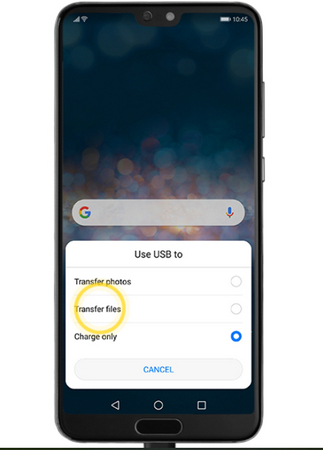
Шаг 3. Теперь, после первоначальной настройки параметров, вы сможете получить доступ к данным своего телефона с компьютера. Вы можете зайти в "Мой компьютер»". Убедитесь, что на вашем компьютере успешно установлен драйвер устройства Huawei.
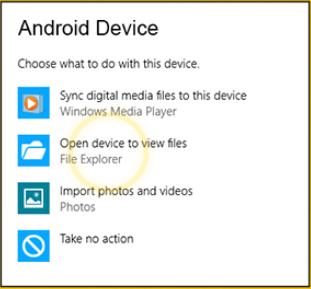
Шаг 4. Телефон будет отображаться как "съемный диск". Просто откройте его и выберите папку DCIM, в которой находятся все фото и видео.
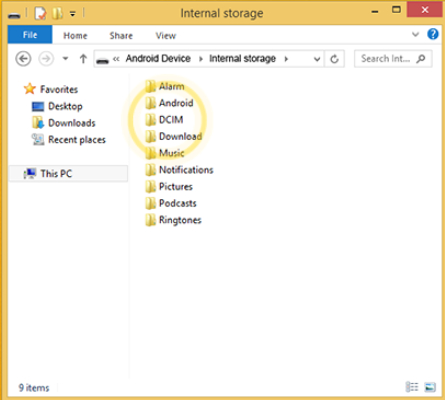
Если вы являетесь пользователем MAC, откройте Finder на своем Mac и найдите телефон в списке устройств слева. Выберите значок устройства Huawei и найдите папку DCIM, чтобы переместить файлы на MAC.
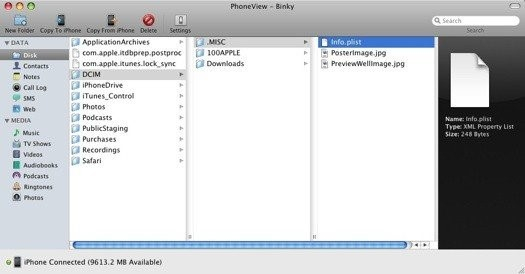
Шаг 5. Теперь вы можете скопировать и вставить эти фотографии и видео на свой компьютер. Выберите и скопируйте изображения с вашего Huawei Mate 20 Pro, которые вы хотите передать, на свой компьютер.
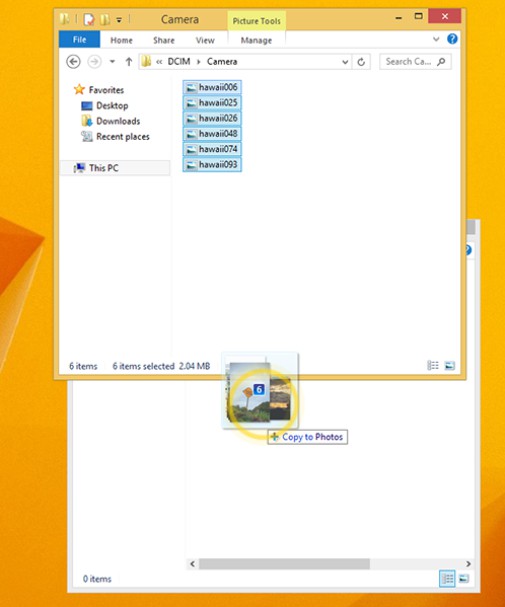
Метод 2: Перенос фото с Huawei на ПК через Huawei HI suite
Если вы являетесь постоянным пользователем мобильных устройств Huawei, вы должны знать, что для мобильных устройств Huawei разработан пакет HI Suite, который представляет собой настольное приложение, которое можно использовать для резервного копирования и восстановления данных. Оно поможет вам выполнить резервное копирование данных с Huawei P20 Pro на ваш настольный компьютер, а затем при необходимости восстановить файлы из резервных копий (фотографии, изображения).
Просто скачайте и установите HI Suite на свой компьютер, а затем выполните следующие действия для переноса изображений, видео и т.д. с Huawei Mate 20 Pro на свой компьютер.
Шаг 1. Подключите мобильный телефон к устройству с помощью USB-кабеля.
Шаг 2. Откройте HDB, сначала войдите в настройки, затем введите HDB в верхнем окне поиска.
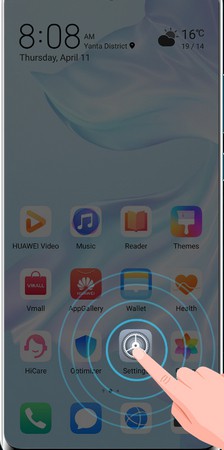
Шаг 3. Щелкните на "Передача файлов" или "Передача изображений", чтобы включить HDB. Для результатов поиска нажмите "Разрешить HI Suite использовать HDB".
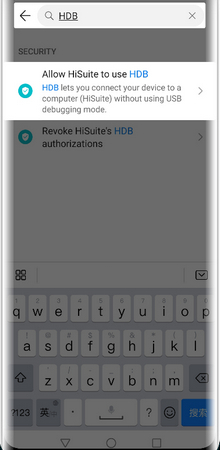
Шаг 4. После подключения согласитесь с правами на вашем устройстве.
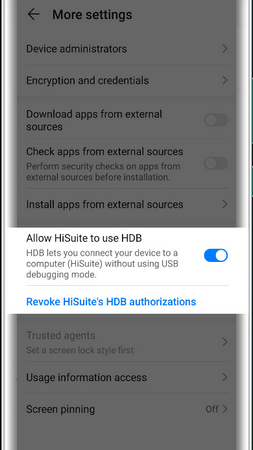
Шаг 5. Нажмите "Резервное копирование", затем выберите типы папок для резервного копирования, например, изображения, контакты, видео и т.д. (Если вы хотите отозвать авторизацию после использования HI Suite, пожалуйста, нажмите "Отменить авторизацию HDB").

Шаг 6. После выбора файлов, которые необходимо сохранить, выберите папку назначения для сохранения данных резервной копии, а затем снова нажмите кнопку "Сохранить", чтобы сохранить детали в папке назначения. Вся выбранная вами информация будет сохранена.
Шаг 7. Чтобы найти каталог резервного копирования на устройстве выберите "Восстановить" в главном интерфейсе HI Suite.
Шаг 8. Если вы хотите восстановить изображения и видео из этих резервных копий, нажмите "Восстановить" еще раз, чтобы перенести изображения и видео из резервной копии рабочего стола на ваш смартфон Huawei.
Метод 3: MobileTrans - Backup: Резервное копирование фотографий с Huawei на ПК в пакетном режиме
MobileTrans также является одним из лучших приложений резервного копирования для переноса данных в один щелчок мыши с одного устройства на ПК в пакетном режиме. Данные, для которых можно создать резервную копию, включают фотографии, электронные письма, адреса, изображения, звукозаписи, песни, журналы вызовов, программы и другие приложения.
Защита персональных данных - это одна из важнейших проблем, с которыми мы сталкиваемся на сегодняшний день. Но если для передачи данных между устройствами Android и ПК вы используете MobileTrans, вам не о чем беспокоиться. Когда вы собираетесь обновить свое устройство Android, вы беспокоитесь о переносе данных. Это лучшее приложение для переноса данных с мобильного устройства на ваш компьютер. Просто выполните следующие действия, чтобы с легкостью сделать резервную копию данных с мобильного телефона Huawei на компьютер, которому вы доверяете.
Шаг 1. Подключите телефон к ПК. После открытия MobileTrans запустите модуль "Backup" ("Резервное копирование"), показанный на рисунке.

Шаг 2. После этого MobileTrans может загрузить все поддерживаемые типы файлов. Выберите и начните резервное копирование. Он поддерживает различные типы файлов телефонов iPhone и Android.
Шаг 3. Выберите типы файлов для резервного копирования и нажмите "Ввод". Дождитесь завершения процесса.

Шаг 4. Оставьте устройство подключенным. Через некоторое время будет создана резервная копия данных вашего мобильного телефона.
Шаг 5. Используйте файл резервной копии MobileTrans в "модуле восстановления", чтобы увидеть итоговую резервную копию.
Заключение
Благодаря использованию любого из вышеперечисленных методов, например, USB-кабеля, программного обеспечения для резервного копирования MobileTrans-Backup и Huawei HiSuit, резервное копирование мобильных данных Huawei становится простым и эффективным процессом. MobileTrans кажется наболее эффективным вариантом, поскольку программа может работать с рядом других телефонов. Однако мы по-прежнему рекоменуем испробовать и другие методы переноса данных. Программа MobileTrans совместима практически со всеми устройствами, независимо от ОС, в то время как пакет Huawei HI Suite адаптирован только для устройства Huawei и не работает с другими устройствами. В любом случа, вам не нужно беспокоиться о потере важной информации, данных, списков контактов и музыки на вашем Hauwei при использовании любого из вышеупомянутых методов резервного копирования. Следуйте приведенным выше инструкциям и процесс резервного копирования данных с ваших устройств пройдет невероятно быстро и просто.
Читайте также:

